เมื่อคุณ เพิ่มหน้าที่ทันสมัยลงในไซต์คุณสามารถเพิ่มและกําหนด Web Part เองซึ่งเป็นแบบเอกสารสําเร็จรูปของหน้าของคุณได้
บทความนี้อธิบาย Web Part นาฬิกาโลก ซึ่งช่วยให้คุณสามารถแสดงเวลาในสถานที่ต่างๆ ทั่วโลก
หมายเหตุ:
-
ฟังก์ชันการทํางานบางอย่างจะค่อยๆ ถูกนํามาใช้กับองค์กรที่เข้าร่วมในโปรแกรมการเผยแพร่แบบกําหนดเป้าหมาย ซึ่งหมายความว่าคุณจะยังไม่เห็นฟีเจอร์นี้ หรืออาจดูแตกต่างจากที่อธิบายไว้ในบทความวิธีใช้
-
Web Part นาฬิกาโลกไม่พร้อมใช้งานใน SharePoint Server 2019
-
ไปยังหน้าที่คุณต้องการเพิ่ม Web Part
-
ถ้าหน้าของคุณไม่ได้อยู่ในโหมดแก้ไข ให้คลิก แก้ไข ที่ด้านบนขวาของหน้า ค้นหา กล่องเครื่องมือ (

-
เลือก ดู Web Part ทั้งหมด จากนั้นเลือกหรือลากแล้วปล่อยนาฬิการะดับโลก จากรายการ Web Part
-
เริ่มพิมพ์ตําแหน่งที่ตั้งในกล่อง เพิ่มตําแหน่งที่ตั้ง จากนั้นเลือกตําแหน่งที่ตั้งจากรายการดรอปดาวน์
-
Web Part จะแสดงวันที่ เวลา และตําแหน่งที่ตั้งตามที่คุณกําหนดไว้
-
เมื่อต้องการกําหนดรูปแบบวันที่/เวลาเอง ให้คลิก แก้ไขคุณสมบัติ (

-
รูปแบบวันที่ - เลือกรูปแบบวันที่ที่คุณต้องการแสดงวันที่ (ตัวอย่างเช่น ดด/วว/ปปป ป ซึ่งจะแสดงเป็น 08/01/2019 หรือ mmm dd, yyyy ซึ่งจะแสดงเป็น 01 ส.ค. 2019)
-
รูปแบบเวลา - เลือกระหว่างรูปแบบ AM/PM หรือรูปแบบ 24 ชั่วโมง
-
วันในสัปดาห์ - เมื่อต้องการแสดงวันในสัปดาห์ ให้ตั้งค่าแถบเลื่อน แสดงวันในสัปดาห์ เป็น ใช่
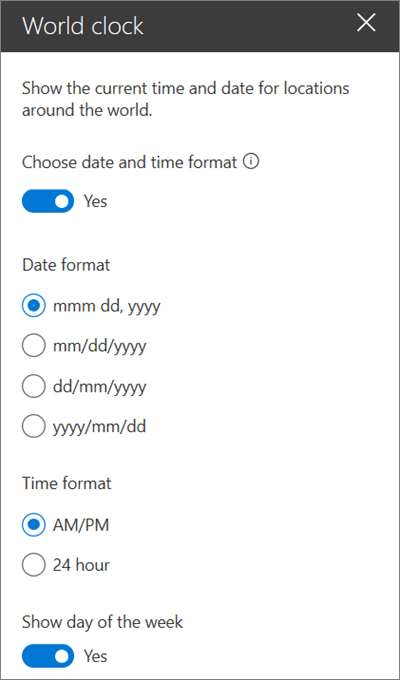
-
-
เมื่อต้องการสลับตําแหน่งที่ตั้ง ให้คลิก แก้ไขคุณสมบัติ (

-
ชื่อที่แสดงของตําแหน่งที่ตั้ง - พิมพ์สิ่งที่คุณต้องการแสดงสําหรับชื่อตําแหน่งที่ตั้ง
-
โซนเวลา - เลือกโซนเวลาที่เหมาะสมจากรายการดรอปดาวน์
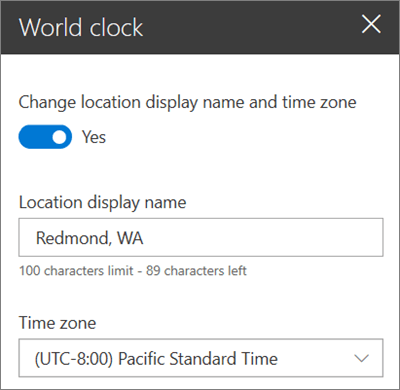
-
คุณยังสามารถเพิ่มนาฬิกาบอกเวลาโลกเพิ่มเติมสําหรับตําแหน่งที่ตั้งอื่นๆ ได้ตามต้องการ










